- Szerző Jason Gerald [email protected].
- Public 2024-01-19 22:12.
- Utoljára módosítva 2025-01-23 12:20.
Ez a wikiHow megtanítja, hogyan törölheti a megjegyzéseket a Facebookon. Kétféle típusú megjegyzést lehet törölni: a hozzászólásokhoz feltöltött megjegyzéseket, és azokat a megjegyzéseket, amelyeket mások tesznek közzé. Ne feledje, hogy nem törölheti mások megjegyzéseit olyan bejegyzéseknél, amelyek nem a tiéd.
Lépés
1. módszer a 2 -ből: Az asztali webhelyen keresztül
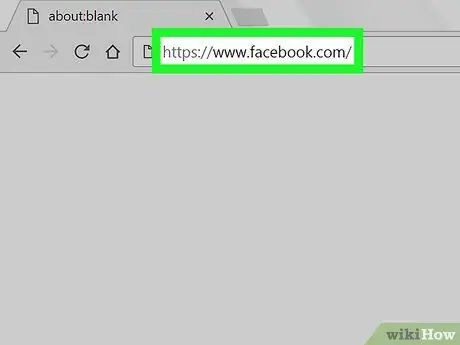
1. lépés: Nyissa meg a Facebookot
Látogassa meg a webhelyet számítógépének böngészőjén keresztül. A hírcsatorna oldal megnyílik, ha bejelentkezett a fiókjába.
Ha nem, adja meg fiókja e -mail címét és jelszavát, mielőtt folytatja
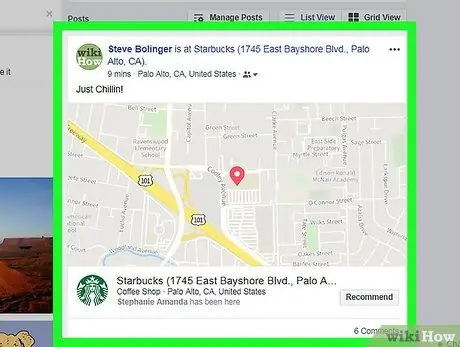
2. Látogassa meg a törölni kívánt megjegyzést tartalmazó bejegyzést
Ha a bejegyzés megtalálható az oldalon, kattintson a profil fülre az oldal jobb felső sarkában. Ellenkező esetben lépjen a bejegyzést létrehozó felhasználó profiloldalára, és görgessen a bejegyzéshez.
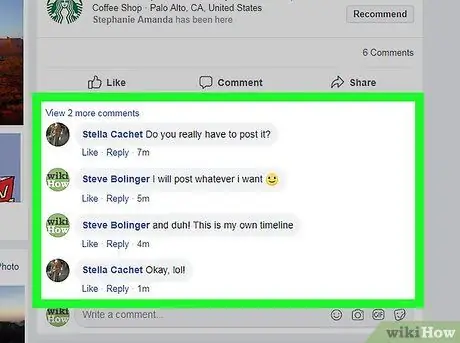
3. lépés: Nyissa meg a megjegyzések részt
Néha a megjegyzés szegmens automatikusan megnyílik. Ha nem, kattintson a linkre # Hozzászólások ”(„# Megjegyzés”) a bejegyzés alatt.
A "#" szegmens a bejegyzéshez fűzött megjegyzések számára utal. Például egy tíz hozzászólást tartalmazó bejegyzés esetében a link így jelenik meg: 10 hozzászólás ”(„ 10 megjegyzés”).
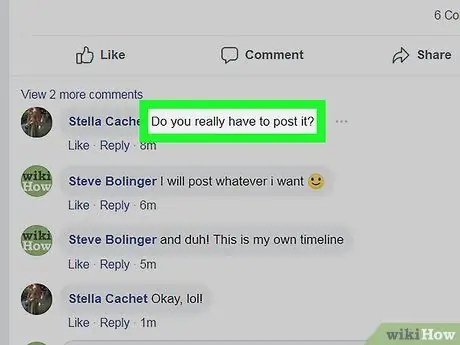
4. Léptesse az egérmutatót a megjegyzés fölé
Ezt követően az ikon ⋯ ”Jelenik meg a megjegyzés jobb oldalán.
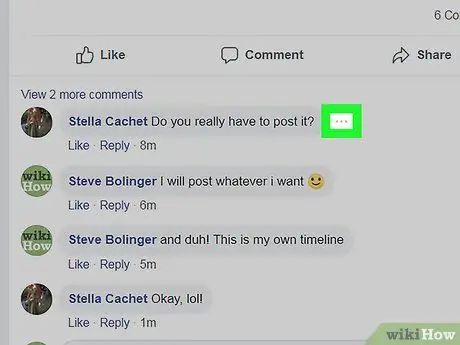
5. lépés. Kattintson
A megjegyzés jobb oldalán található. Ha törölni szeretné a saját feltöltésű megjegyzést, megjelenik egy legördülő menü. Ellenkező esetben egy előugró ablak nyílik meg.
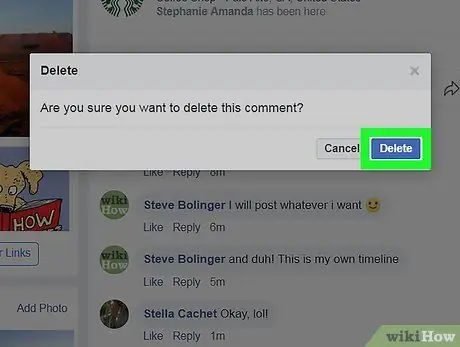
6. lépés Amikor a rendszer kéri, kattintson a Törlés ("Törlés") gombra
Ez egy kék gomb egy felugró ablakban. Ezt követően a megjegyzést eltávolítjuk a bejegyzésedből.
Ha saját maga szeretné törölni a megjegyzéseket, kattintson a „ Töröl ”Vagy„ Törlés”gombot a legördülő menüben, mielőtt rákattint a„ Töröl ”(„ Törlés”) kék színű.
2. módszer 2 -ből: mobilalkalmazáson keresztül
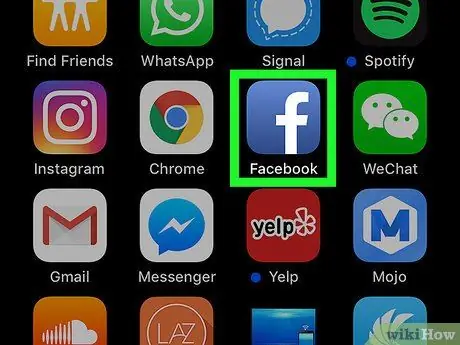
1. lépés: Nyissa meg a Facebookot
Koppintson a Facebook alkalmazás ikonjára, amely sötétkék alapon fehér f betűnek tűnik. Ezt követően megnyílik a hírcsatorna oldal, ha bejelentkezett a fiókjába.
Ha nem, adja meg fiókja e -mail címét és jelszavát, amikor a rendszer kéri, mielőtt folytatná
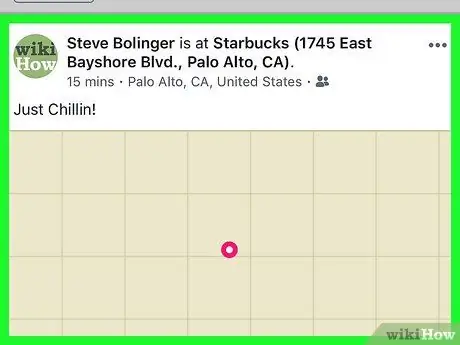
2. Látogassa meg a törölni kívánt megjegyzést tartalmazó bejegyzést
Ha a bejegyzés megtalálható az oldalon, kattintson a profil fülre az oldal jobb felső sarkában. Ellenkező esetben lépjen a bejegyzést létrehozó felhasználó profiloldalára, és görgessen a bejegyzéshez.
Android-eszközökön a profil ikon megjelenik a képernyő bal felső sarkában
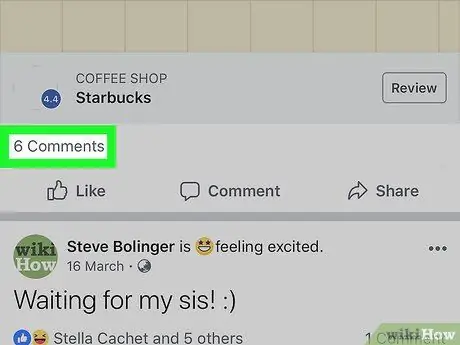
3. lépés: Nyissa meg a megjegyzések részt
Néha a megjegyzés szegmens automatikusan megnyílik. Ha nem, kattintson a linkre # Hozzászólások ”(„# Megjegyzés”) a bejegyzés alatt.
A "#" szegmens a bejegyzéshez fűzött megjegyzések számára utal. Például egy tíz hozzászólást tartalmazó bejegyzésnél a link így jelenik meg: 10 hozzászólás ”(„ 10 megjegyzés”).
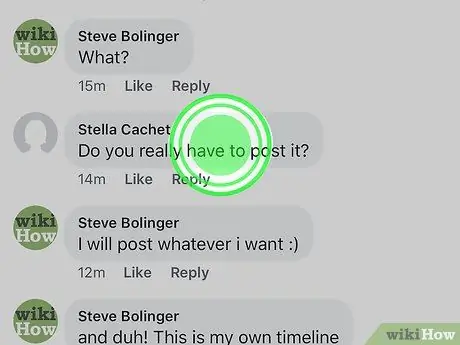
4. lépés: Tartsa lenyomva a megjegyzést
Néhány másodperc múlva megjelenik egy menü.
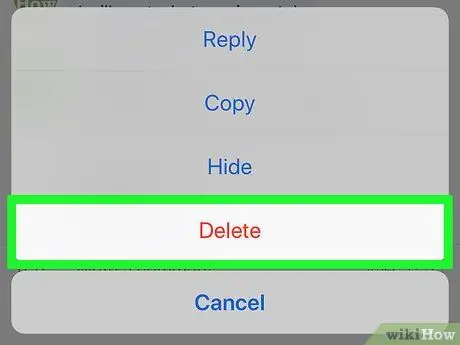
5. lépés: Érintse meg a Törlés gombot („Törlés”)
Ez az opció a menüben található.
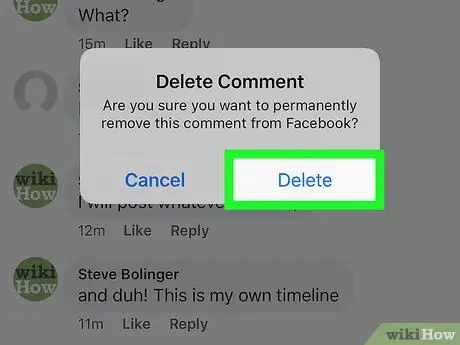
6. lépés Amikor a rendszer kéri, érintse meg a Törlés ("Törlés") gombot
Ezt követően a megjegyzést eltávolítjuk a bejegyzésből.






